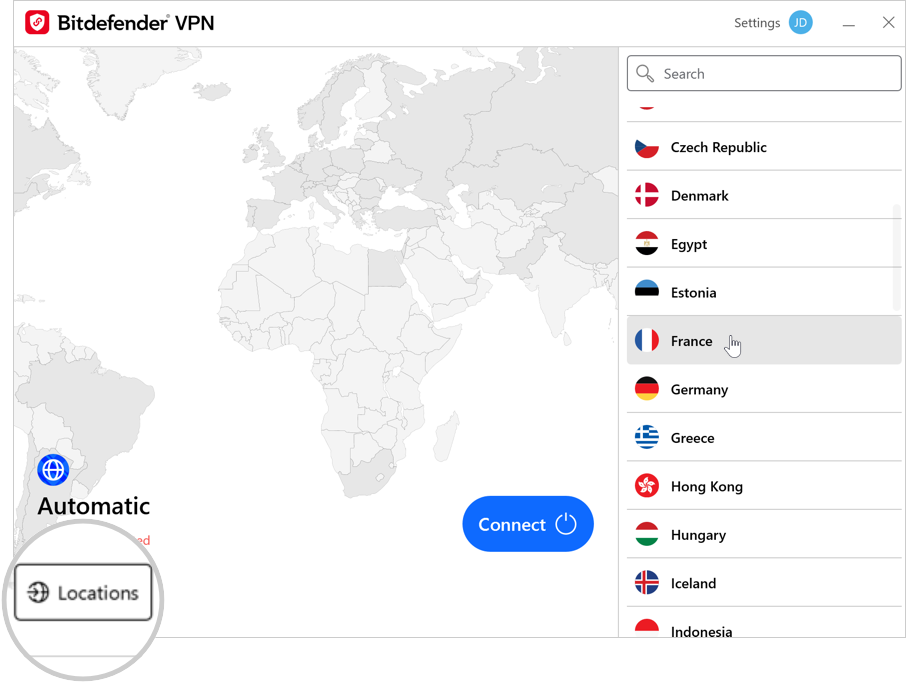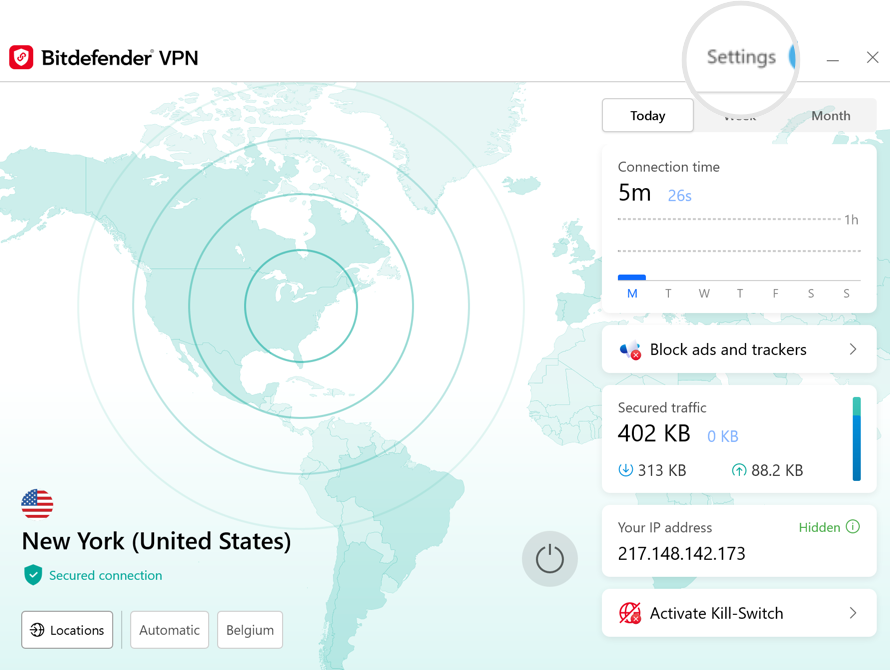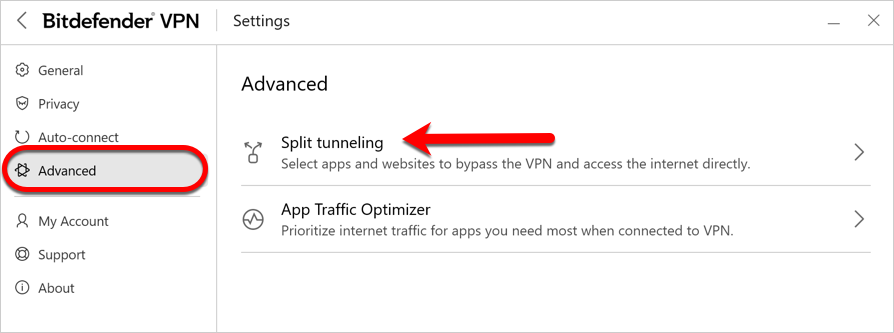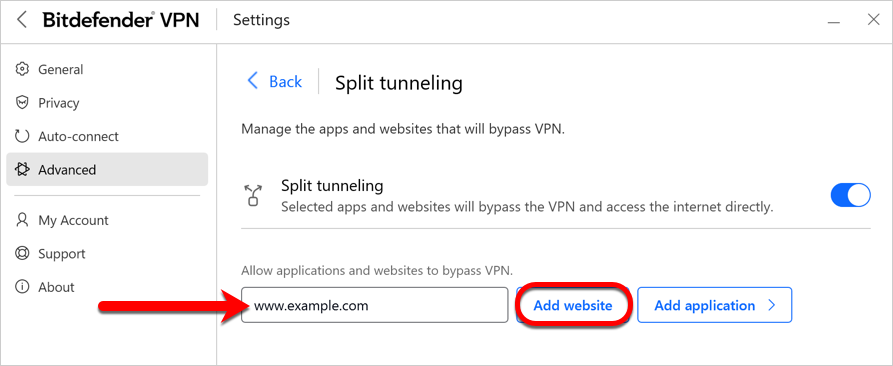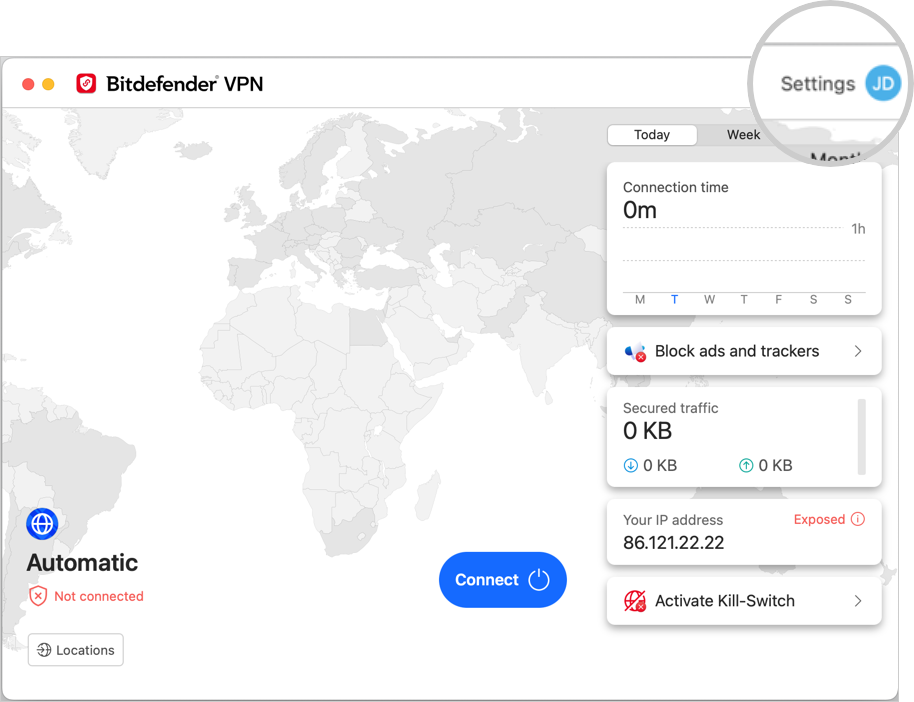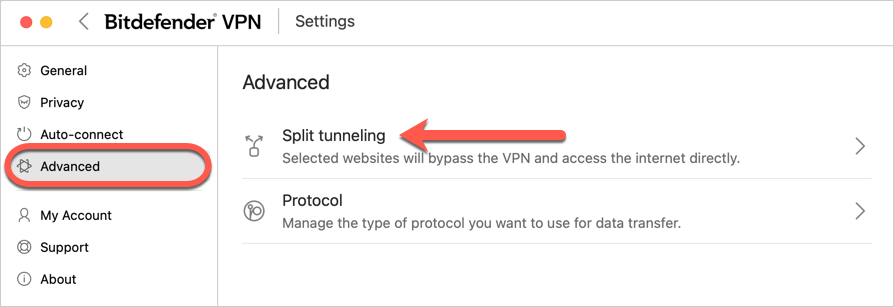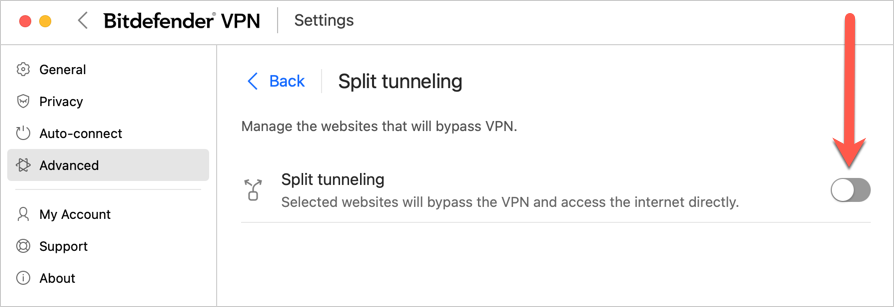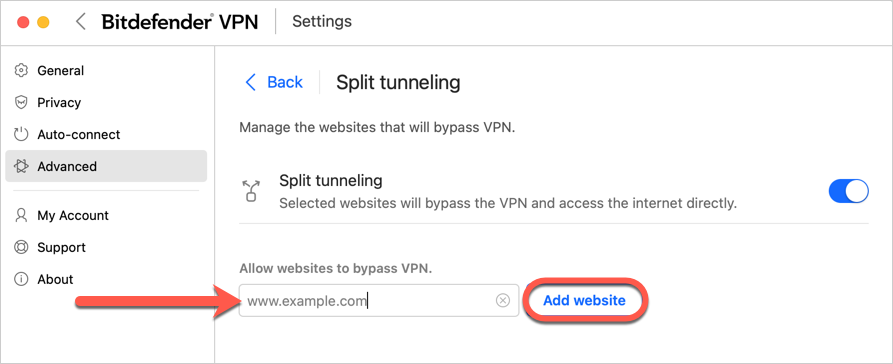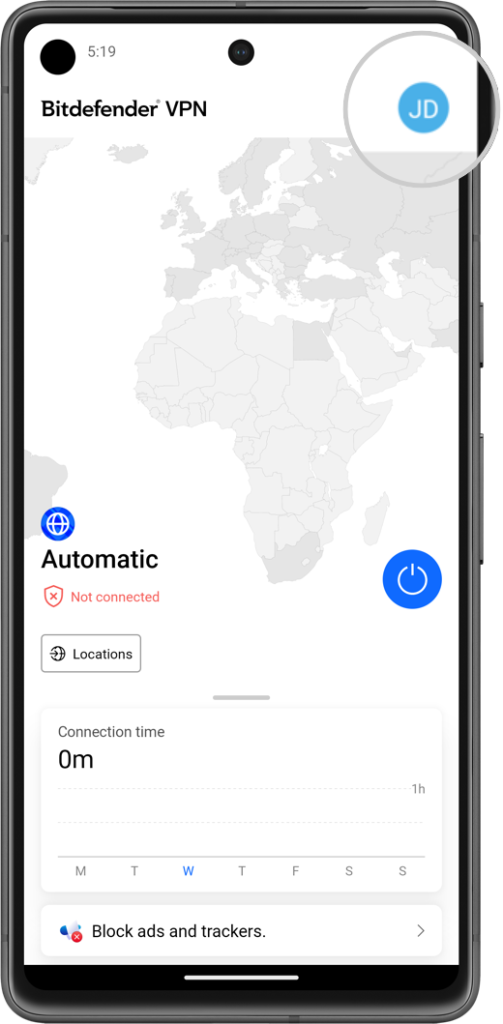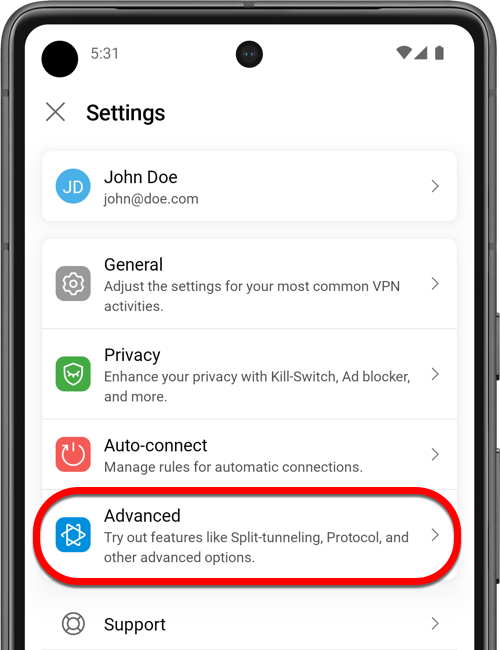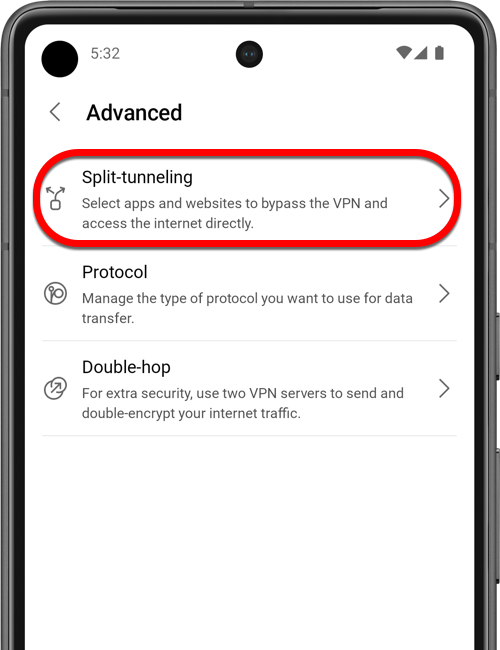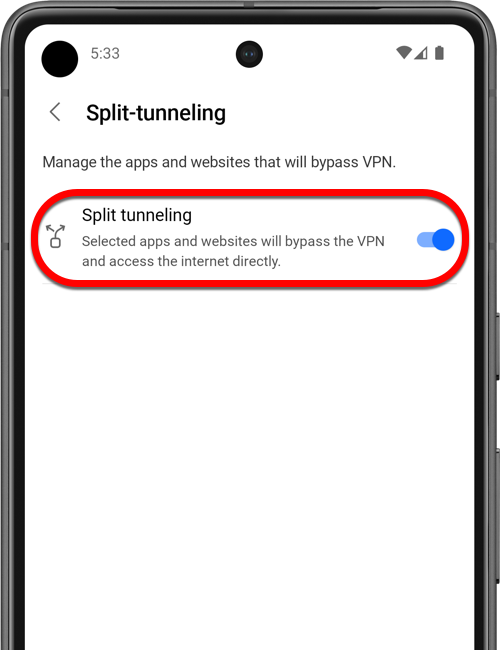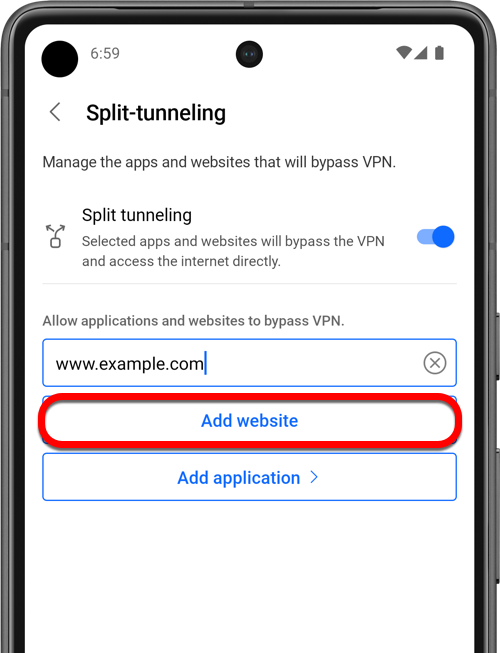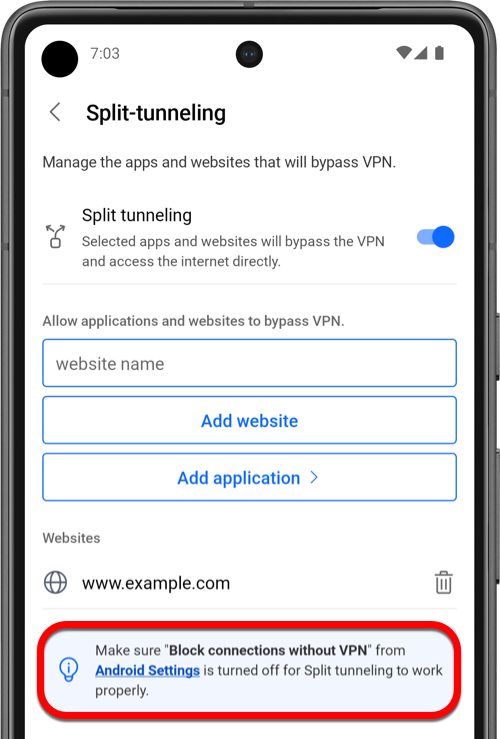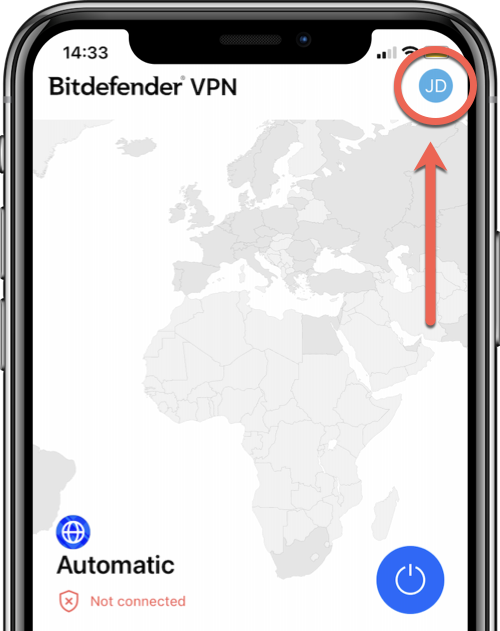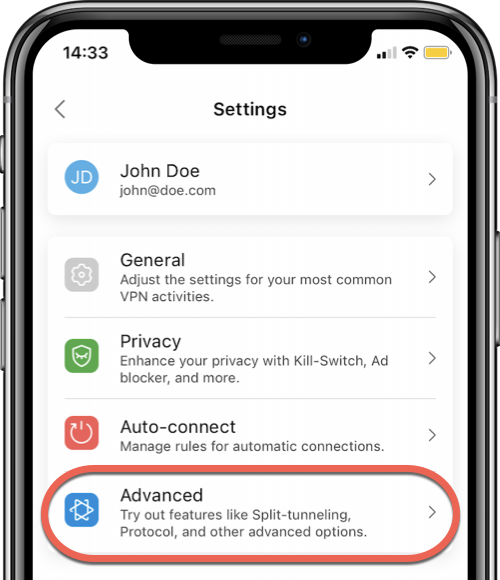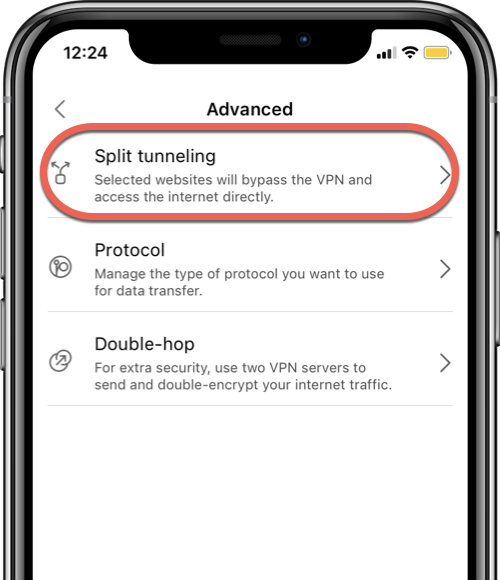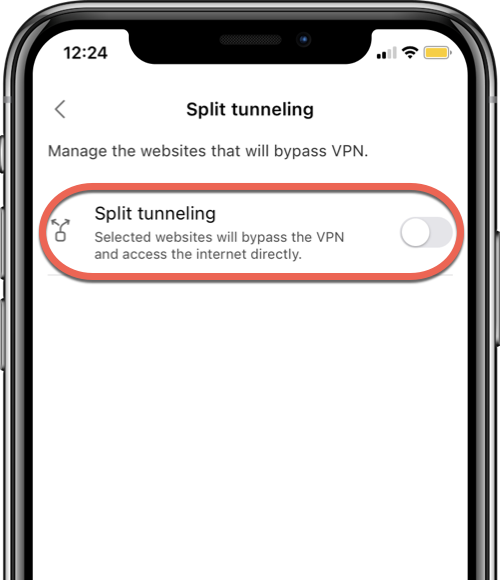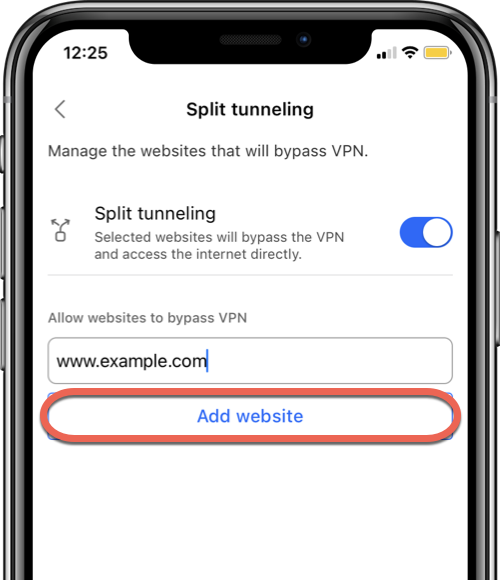Wenn Sie auf eine Website nicht zugreifen können, während Bitdefender VPN aktiv ist, gibt es Schritte, die Sie unternehmen können, um das Problem zu lösen. In dieser Anleitung zeigen wir Ihnen zwei effektive Lösungen: den Wechsel des VPN-Servers und die Verwendung von Split-Tunneling.
Schritt 1 - Ändern Sie den VPN-Server
Bestimmte Websites praktizieren Geo-Blocking, um den Zugang auf der Grundlage des geografischen Standorts des Benutzers zu beschränken. Die Geoblockierung erfolgt durch die Identifizierung der IP-Adresse. Wechseln Sie daher als erste Methode zur Fehlerbehebung Ihren VPN-Server, um eine neue IP zu erhalten und die Beschränkung zu umgehen:
- Öffnen Sie die Bitdefender VPN-Anwendung und klicken Sie auf die Schaltfläche Standorte.
- Wählen Sie das Land aus, in dem die Website, auf die Sie zugreifen möchten, nicht eingeschränkt ist. Dadurch wird es so aussehen, als ob Sie von diesem Ort aus surfen würden.
- Warten Sie, bis Bitdefender VPN eine Verbindung hergestellt hat, und versuchen Sie dann erneut, auf die Website zuzugreifen.
- Wenn die Website in dem Land, in dem Sie sich befinden, nicht funktioniert, versuchen Sie, eine Verbindung zu verschiedenen VPN-Servern in der Liste der verfügbaren Standorte herzustellen.
Wenn die Website unabhängig vom VPN-Server immer noch nicht funktioniert, fahren Sie mit dem nächsten Schritt fort.
Schritt 2 - Verwenden Sie Split Tunneling
Mit Split Tunneling können Sie jede Website außerhalb der VPN-Verbindung umleiten, um direkt auf das Internet zuzugreifen. Diese Funktion ist für Windows, Mac, Android und iOS verfügbar.
Wählen Sie eine der folgenden Optionen, um mehr zu erfahren:
unter Windows
unter macOS
unter Android
unter iOS | iPadOS
Das war's. Sie sollten jetzt auf die Website zugreifen können. Um eine Website aus dem Split-Tunneling zu entfernen, klicken Sie einfach auf das Mülleimersymbol neben der Website.